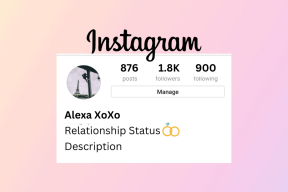Cara Menggunakan Situs Web Apapun Seperti Aplikasi di Mac
Bermacam Macam / / August 02, 2023
Safari menerima peningkatan besar dengan pembaruan macOS Sonoma. Sekarang kamu bisa membuat beberapa profil, seperti Pribadi, Pekerjaan, dan Pendidikan, untuk memisahkan riwayat, bookmark, dan ekstensi Anda. Safari juga mendapatkan opsi untuk mengubah situs web yang sering Anda kunjungi menjadi aplikasi di Mac. Anda dapat menempatkannya di dok dan mengaktifkan peringatan untuk menerima notifikasi waktu nyata darinya. Berikut cara menggunakan situs web apa pun, seperti aplikasi di Mac.

Apakah Anda sering membuka Twitter, Trello, LinkedIn, atau situs web tertentu di Mac Anda? Alih-alih meluncurkan Safari dan mengunjungi situs web favorit Anda, Anda dapat membuat aplikasi web untuk menggunakannya dari dok Mac Anda. Aplikasi web ini terlihat dan bertindak seperti aplikasi asli dan terintegrasi dengan mudah di dalam macOS.
Cara Mengubah Situs Web Apa Pun Menjadi Aplikasi Web di macOS Sonoma
Sebelum kita mulai, sss perhatikan bahwa kemampuan untuk mengubah situs web apa pun menjadi aplikasi web di Safari hanya tersedia di macOS Sonoma.
Apple saat ini sedang menguji versi macOS yang akan datang dalam versi beta pengembang. Perusahaan akan merilis versi stabil musim gugur ini (pertengahan atau akhir September). Setelah Anda menginstal pratinjau publik macOS Sonoma di Mac Anda, gunakan langkah-langkah di bawah ini.
Langkah 1: Luncurkan Safari di Mac Anda.
Langkah 2: Kunjungi situs web pilihan Anda. Mari kita ambil Twitter sebagai contoh di sini.
Langkah 3: Klik File di bagian atas. Pilih Tambahkan ke Dock.

Langkah 4: Periksa alamat web dan ganti nama aplikasi web sesuai keinginan Anda. Klik Tambahkan.
Langkah 5: macOS menambahkan aplikasi web ke menu Aplikasi dan di dok Mac.

Anda dapat mengklik aplikasi web untuk meluncurkannya di jendela terpisah. Kami menyukai cara Safari menggunakan tema situs web di bilah menu di bagian atas. Terlihat rapi dan seirama dengan gaya yang seragam.
Jika Anda tidak ingin menambahkan lusinan aplikasi web di dok, Anda selalu dapat menyeret dan melepaskannya ke desktop atau tempat Sampah untuk menghapusnya.
Gunakan Aplikasi Web Safari di Mac
Aplikasi web Safari terintegrasi dengan baik dengan macOS. Anda dapat menemukan yang sama di menu Aplikasi dan mencarinya di Spotlight juga. Sekarang, mari kita periksa dalam tindakan.
Langkah 1: Tekan pintasan keyboard Command + Space untuk membuka Pencarian Spotlight.
Langkah 2: Cari aplikasi web Anda dan tekan Return untuk membukanya.
Langkah 3: macOS meluncurkan aplikasi web di jendela terpisah. Anda bahkan tidak perlu membuka Safari di latar belakang. Ini berfungsi, terlihat, dan berfungsi sebagai aplikasi macOS asli.

Anda dapat memeriksa ikon kembali dan maju di bagian atas. Jika Anda menghadapi masalah dengan aplikasi web, klik ikon Safari di pojok kanan atas untuk membukanya di browser.
Aktifkan Notifikasi untuk Aplikasi Web
Anda dapat men-tweak pengaturan notifikasi dari menu Pengaturan Sistem untuk aplikasi web tersebut.
Langkah 1: Klik ikon Apple di pojok kiri atas dan pilih Pengaturan Sistem dari menu yang terbuka.

Langkah 2: Gulir ke Notifikasi di sidebar kiri dan pilih aplikasi dari panel kanan.

Langkah 3: Aktifkan sakelar di sebelah Izinkan pemberitahuan.

Kemudian, atur opsi yang relevan dari menu yang sama.
Anda memiliki opsi untuk menyembunyikan bilah alat untuk membuat tampilan asli untuk aplikasi web. Mari kita ambil Twitter sebagai contoh di sini.
Langkah 1: Buka aplikasi web Twitter dan klik namanya di pojok kiri atas.

Langkah 2: Buka Pengaturan. Nonaktifkan tanda centang 'Tampilkan kontrol navigasi'.

Ubah Ikon Aplikasi Web Safari
Anda bisa dengan mudah ubah ikon aplikasi web apa pun di Mac untuk tampilan yang lebih baik. Mari kita periksa dalam tindakan.
Langkah 1: Kunjungi Icons8 di web dan unduh ikon aplikasi yang relevan di Mac Anda.
Kunjungi Ikon8
Langkah 2: Buka aplikasi web dan klik nama aplikasi di bilah menu di pojok kiri atas.

Langkah 3: Klik ikon saat ini dan pilih ikon aplikasi yang diunduh di Mac. Klik Pilih.

Anda dapat meluncurkan kembali aplikasi web dan memeriksa ikon baru yang sedang beraksi.
Hapus Aplikasi Web Safari di Mac
Setelah app tertentu memenuhi tujuannya, hapus app tersebut dari Mac Anda. Meskipun aplikasi web ini tidak menghabiskan ruang di mesin Anda, aplikasi tersebut dapat membuat kekacauan di menu Launchpad.
Langkah 1: Buka Launchpad dari dok Mac Anda.
Langkah 2: Seret dan lepas aplikasi web ke tempat sampah, dan Anda siap melakukannya.

Ulangi hal yang sama untuk semua aplikasi web.
Ubah Situs Web Apa Pun Menjadi Aplikasi di Mac
Aplikasi web Safari Anda juga mengikuti mode Fokus seluruh sistem. Saat Anda mengaktifkan Focus di Mac, sistem akan mematikan peringatan dan panggilan dari aplikasi web ini. Situs web mana yang Anda rencanakan untuk digunakan sebagai aplikasi di Mac? Bagikan preferensi Anda di komentar di bawah.
Terakhir diperbarui pada 10 Juli 2023
Artikel di atas mungkin berisi tautan afiliasi yang membantu mendukung Teknologi Pemandu. Namun, itu tidak mempengaruhi integritas editorial kami. Konten tetap berisi dan otentik.
TAHUKAH KAMU
Pada tanggal 30 Agustus 1998, Google Doodle pertama kali keluar.

Ditulis oleh
Parth sebelumnya bekerja di EOTO.tech meliput berita teknologi. Dia saat ini menjadi pekerja lepas di Guiding Tech menulis tentang perbandingan aplikasi, tutorial, tip dan trik perangkat lunak, dan mendalami platform iOS, Android, macOS, dan Windows.